Die Bildqualität spielt dabei eine größere Rolle Optimieren und Bereitstellen von Bildern online. Hochwertige Bilder haben größere Dateigrößen und können daher Ihre Website verlangsamen.
Das Finden der richtigen Balance zwischen Bildqualität und Dateigröße ist von entscheidender Bedeutung für optimale Website-Bereitstellung und Ladegeschwindigkeiten.
Bei Pixpa folgen wir einer Standardbildqualität von 75 % für JPEG-Bilder. Jede Änderung dieses Werts wirkt sich auf die Bilder aus, die hochgeladen werden, nachdem diese Einstellung vorgenommen wurde.
Pixpa gibt Ihnen die volle Kontrolle über die Angabe Ihrer eigenen Bildqualitätseinstellungen.
Ändern Sie die Bildqualitätseinstellungen:
- Enter Bildeinstellungen (1) in der Suchleiste.
- Klicken Sie in den zugehörigen Ergebnissen auf die Bildeinstellungen Option (2) unter Studio-Links.
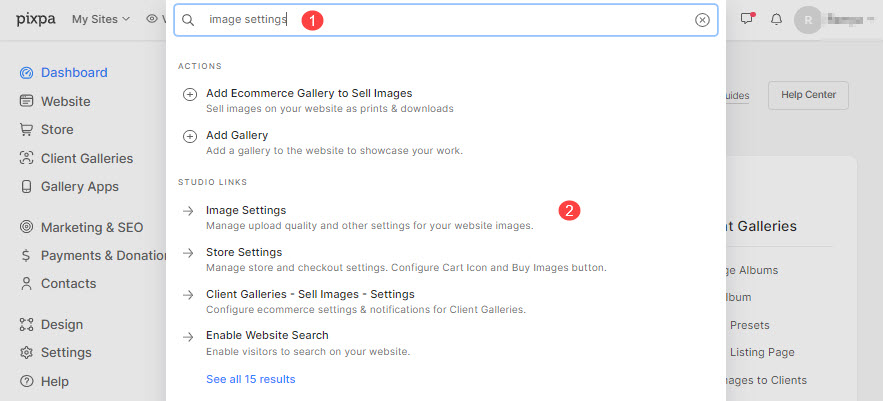
- In Bildeinstellungen (1), du würdest das sehen JPEG-Bildqualität (2) Einstellungen auf der rechten Seite.
- Du kannst dich Wählen Sie Ihre gewünschte Bildqualität aus dem Dropdown-Menü, wie im Bild unten gezeigt.
- Leichtgewicht – Wenn Sie diese Option wählen, beträgt die Qualität Ihrer Bilder 60 %. Bilder werden im Vergleich zu den anderen Optionen am stärksten komprimiert.
Die Seiten werden schneller geladen. Die Bildgröße wird im Vergleich zum Originalbild (das Sie hochgeladen haben) verringert. - Web optimiert – Wenn Sie diese Option wählen, beträgt die Qualität Ihrer Bilder 75 %. Die Bilder werden mäßig komprimiert.
Die Ladegeschwindigkeit der Seiten bleibt nahezu gleich wie bei Lightweight. Die Bildgröße wird sich im Vergleich zum Originalbild (das Sie hochgeladen haben) geringfügig vergrößern. - Hochwertige – Wenn Sie diese Option wählen, beträgt die Qualität Ihrer Bilder 80 % – 90 %. Die Bilder weisen eine geringe Komprimierung und eine ausgewogene Qualität auf.
Die Seiten werden mit normaler Geschwindigkeit geladen. Die Bildgröße bleibt ähnlich wie das Originalbild (das Sie hochgeladen haben). - Maximal – Wenn Sie diese Option wählen, beträgt die Qualität Ihrer Bilder 95 % – 100 %. Die Bilder weisen im Vergleich zu den anderen Optionen die geringste Komprimierung auf.
Die Seiten werden langsam geladen. Die Bildgröße wird im Vergleich zum Originalbild (das Sie hochgeladen haben) erhöht.
- Leichtgewicht – Wenn Sie diese Option wählen, beträgt die Qualität Ihrer Bilder 60 %. Bilder werden im Vergleich zu den anderen Optionen am stärksten komprimiert.
- Schließlich Speichern (3) Ihre Einstellungen.

